Un repaso básico a las etiquetas de Finder y Archivos y a cómo podemos utilizarlas para ordenar nuestros archivos

Las etiquetas de archivos y carpetas conforman un sistema de organización único más allá de las carpetas del sistema. Gracias a estos pequeños indicadores de colores podemos reunir archivos, que de otra forma estarían desperdigados por nuestro dispositivo, de forma rápida y eficaz. Podemos darles muchísimos usos a las etiquetas, así que conozcámoslas más en detalle.
¿Qué son las etiquetas?
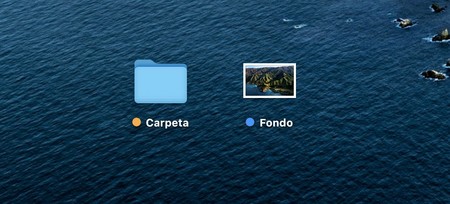
Las etiquetas son unos colores que asignamos a los diferentes archivos de nuestros dispositivos. Podemos crear tantas etiquetas como queramos y asignarles diferentes colores. De esta forma podemos, por ejemplo, tener una etiqueta llamada Trabajo que asignaremos a todos los archivos que tengan que ver con él.
La gracia de las etiquetas es que, cuando seleccionamos una de ellas, todos los archivos de todas las carpetas que la contengan aparecerán al momento. Esto nos permite reunir archivos que se encuentran en diferentes carpetas en un solo lugar e introduce un nuevo nivel de organización de archivos y carpetas.
Con la llegada de iCloud Drive las etiquetas se sincronizan en todos nuestros dispositivos de modo que podamos acceder a los archivos etiquetados tanto en nuestro iPhone, iPad o Mac.
Cómo asignar o desasignar etiquetas
Una vez situados veamos cómo asignar las etiquetas que nuestros dispositivos nos traen de forma predeterminada a los diferentes archivos, es muy sencillo:
En nuestro Mac
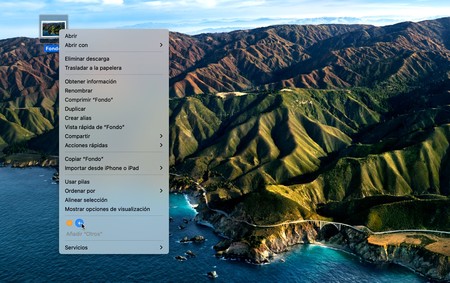
- Abrimos la app Finder.
- Hacemos clic secundario (derecho) sobre el archivo que nos interesa.
- Seleccionamos la etiqueta que queremos asignar en la parte inferior del menú. Si no aparece podemos elegir Etiquetas... y seleccionarla allí.
En nuestro iPhone o iPad
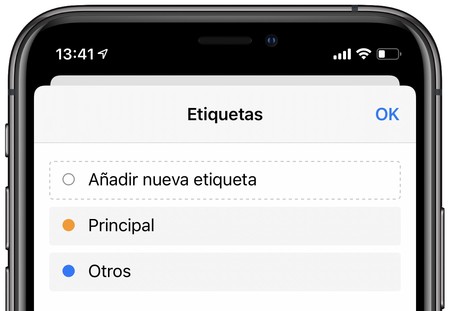
- Abrimos la app Archivos.
- Mantenemos presionado sobre el archivo en cuestión.
- Elegimos Etiquetas.
- Elegimos la que deseemos aplicar.
En ambos casos para desasignar una etiqueta el proceso es idéntico. Simplemente volveremos a elegir la misma etiqueta y esta se retirará. Fácil, ¿verdad?
Cómo consultar los archivos etiquetados
Hasta aquí hemos asignado etiquetas a los archivos de nuestros dispositivos. Gracias a iCloud Drive esta información se sincronizará y respaldará, así que es hora de que consultemos todos los archivos de una etiqueta concreta. Apple nos lo pone muy, muy fácil:
En nuestro Mac o iPad
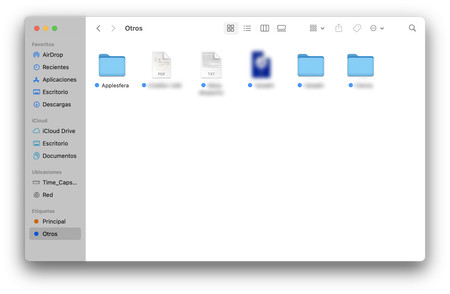
- Abrimos la app Finder (Archivos en el caso del iPad).
- Elegimos la etiqueta que nos interese en la parte inferior de la barra lateral izquierda.
En nuestro iPhone
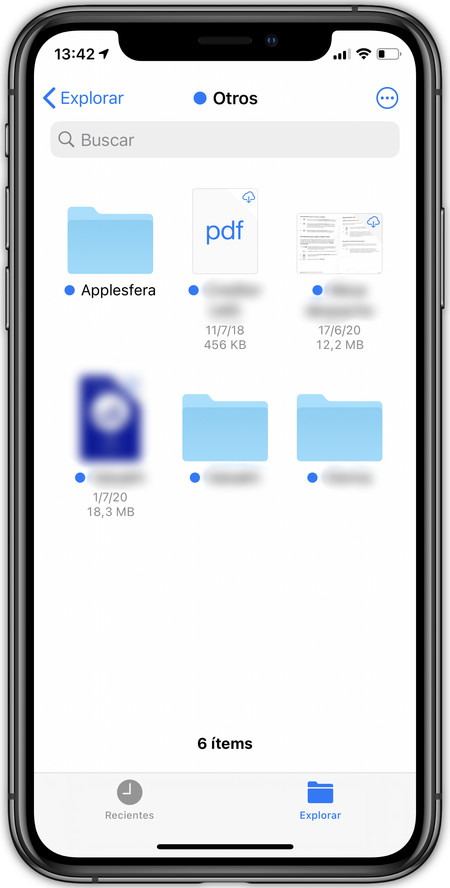
- Abrimos la app Archivos.
- Tocamos la pestaña Explorar.
- Elegimos la etiqueta que nos interese en la lista.
Nada más toquemos la etiqueta que nos interese veremos aparecer todos los archivos y carpetas que la contienen. Si queremos ver dónde se encuentra el ítem original podemos hacer clic secundario sobre el elemento y elegir Mostrar en la carpeta contenedora en nuestro Mac. En nuestro iPhone o iPad la opción equivalente es mantener sujetado sobre el elemento, elegir Información y tocar en la carpeta más a la derecha de las que aparecen en el apartado Ubicación.
Las etiquetas pueden ayudarnos a reunir gran cantidad de archivos y carpetas en un solo lugar para que podamos organizarnos mejor. También pueden servirnos como "acceso directo" a varias carpetas o documentos que usemos muy a menudo. Los usos que podemos darles son muchos y muy variados.
-
La noticia Un repaso básico a las etiquetas de Finder y Archivos y a cómo podemos utilizarlas para ordenar nuestros archivos fue publicada originalmente en Applesfera por David Bernal Raspall .
Fuente: Applesfera
Enlace: Un repaso básico a las etiquetas de Finder y Archivos y a cómo podemos utilizarlas para ordenar nuestros archivos

Comentarios
Publicar un comentario